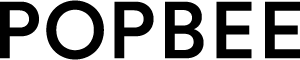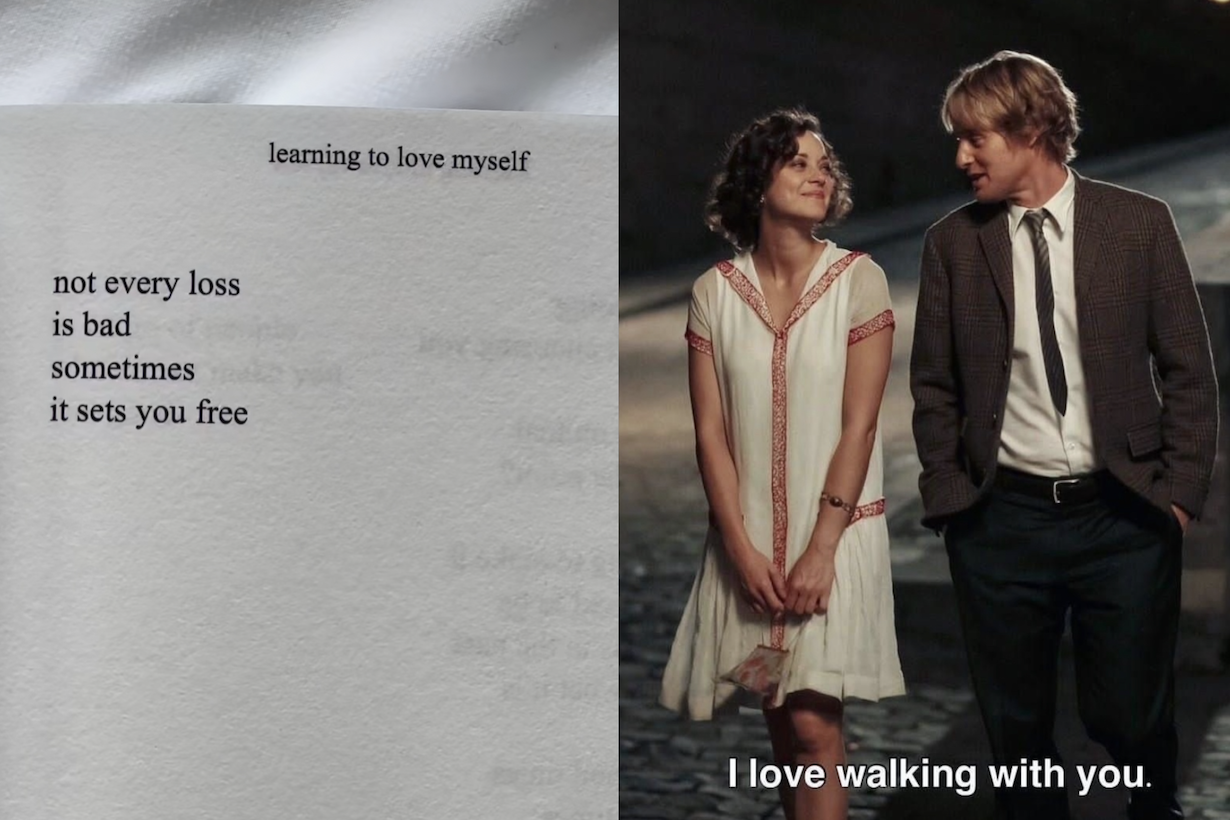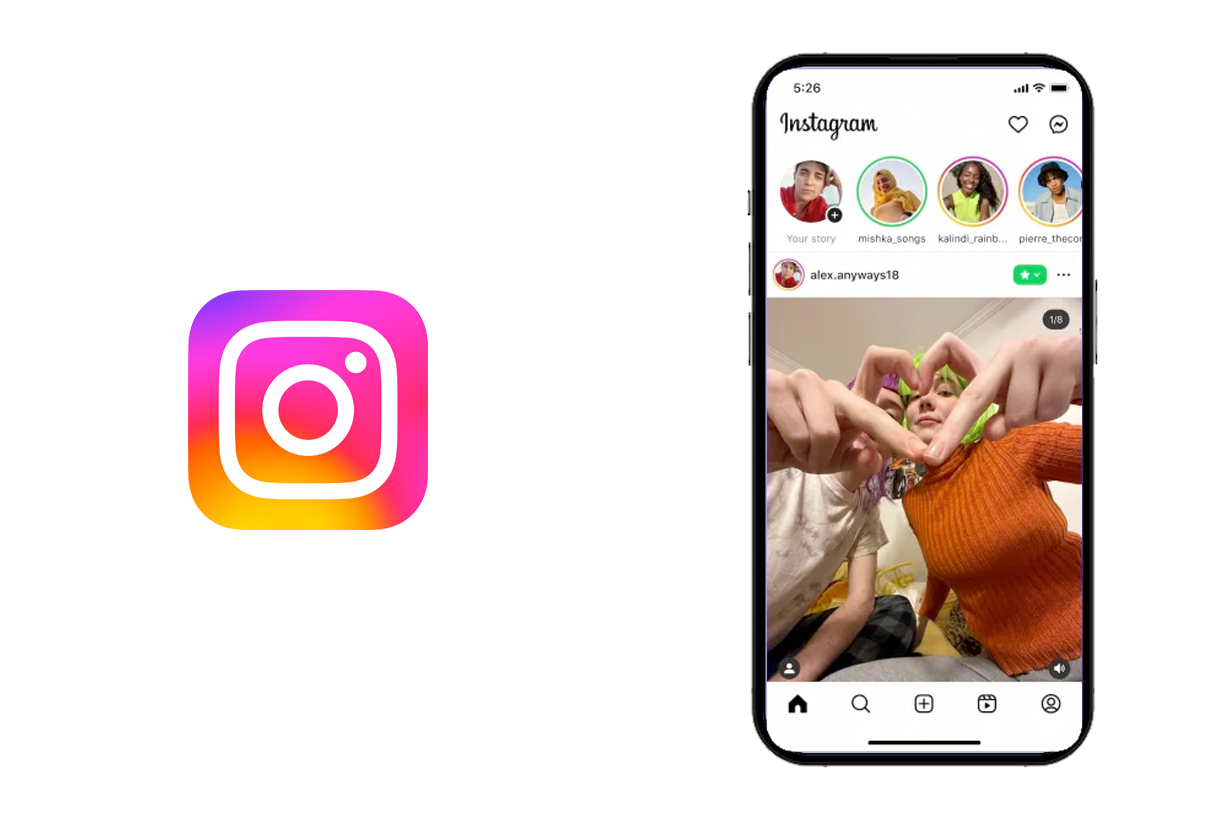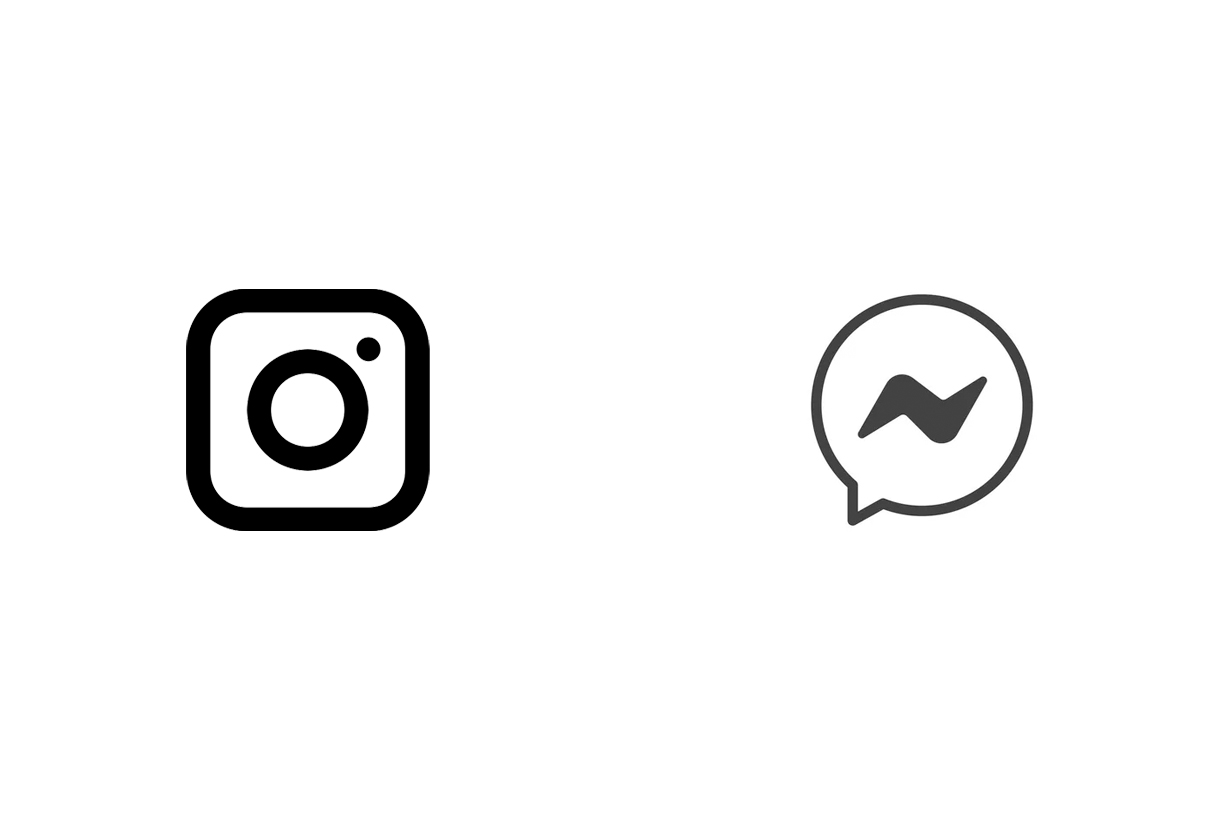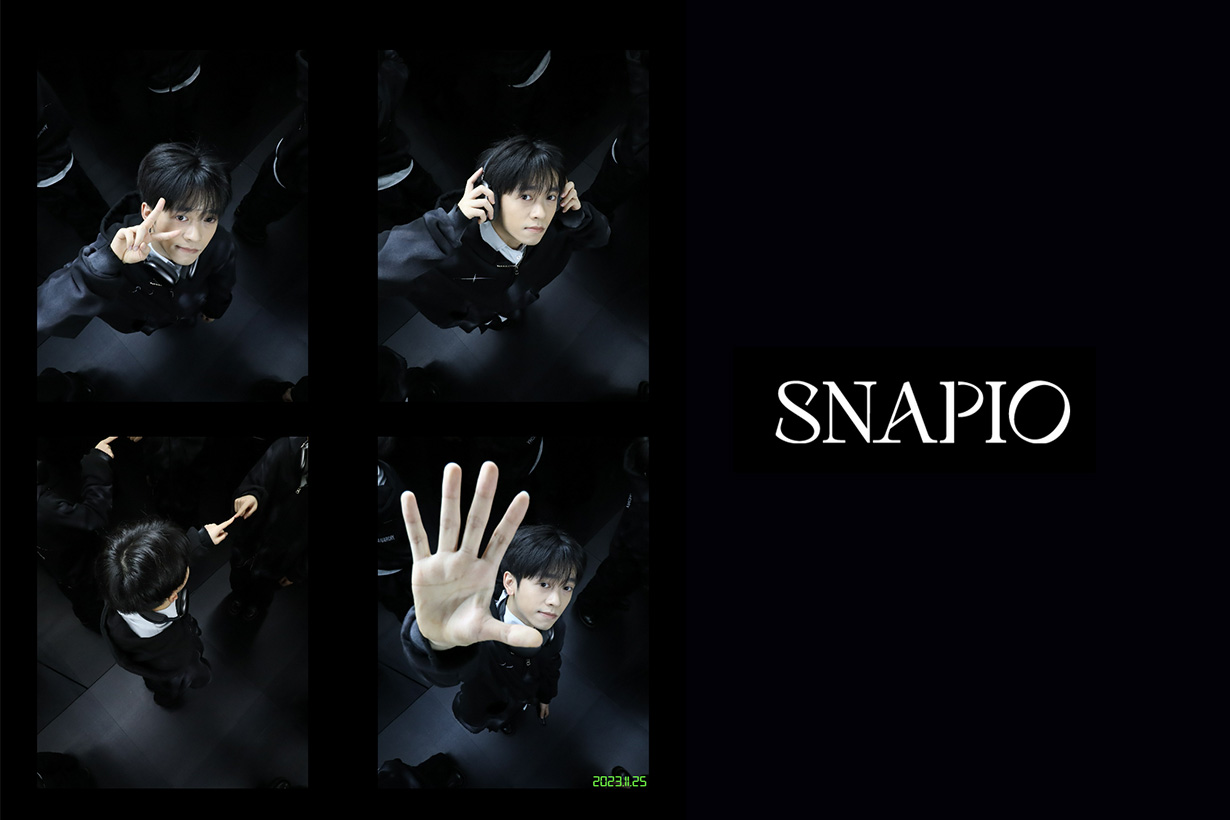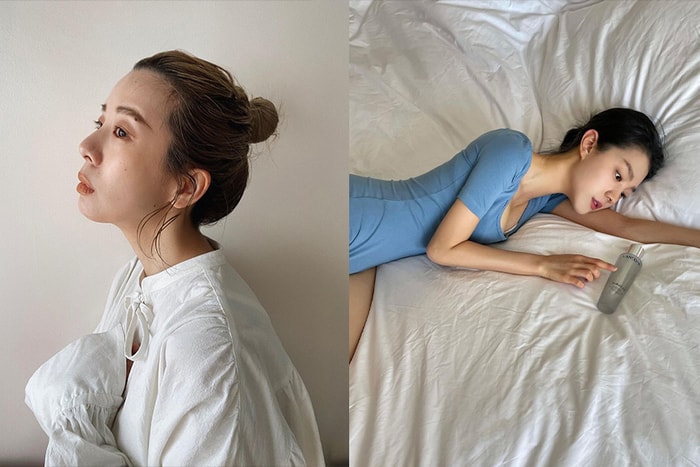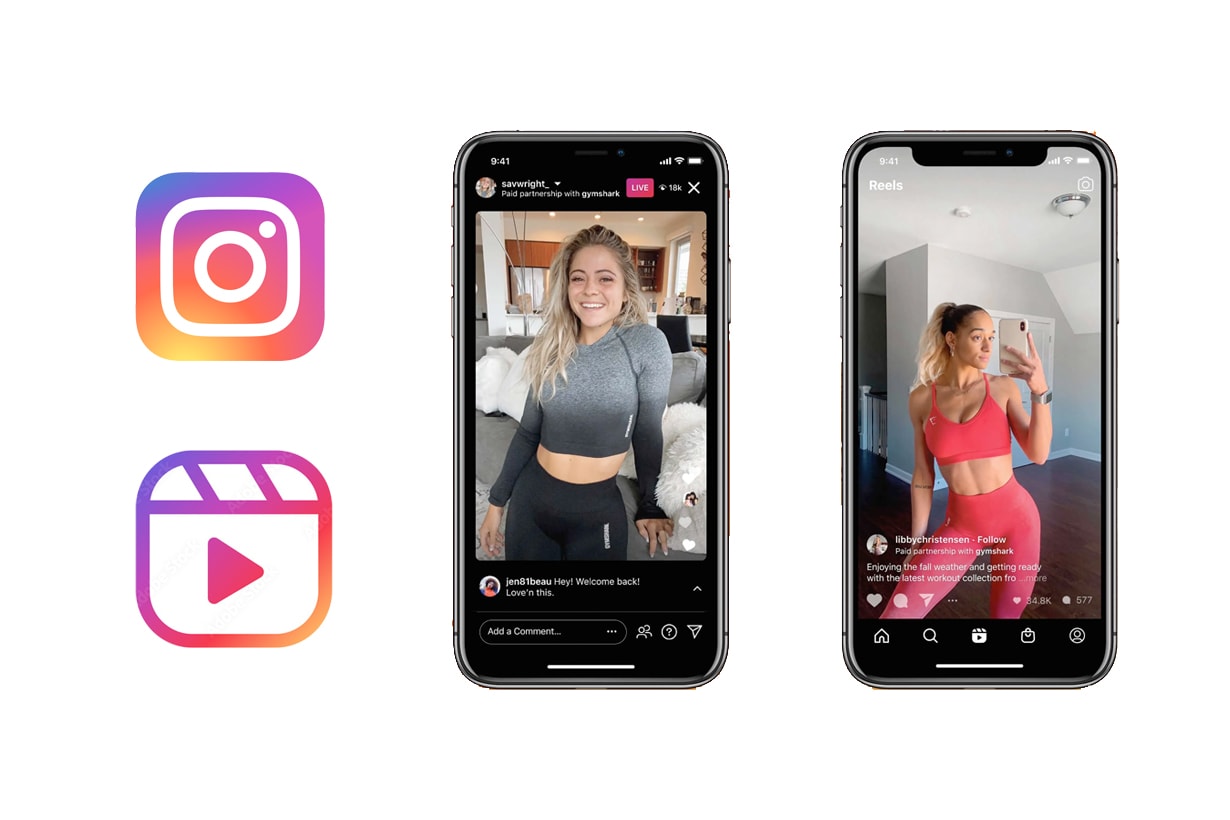
Instagram Reels 速上手:5 個基本功能,還有 9 個必學小技巧整理!
誰昨天也花了超多時間在玩 Reels… (昏
看了好久的 Reels,在第一波於 2020 年開放測試之後等了又等,終於,今年 2 月開放香港用戶,緊接著這個大家口中的「 IG 版抖音」正式在台灣推出了。昨天在 Instagram Timeline 上熟悉的照片、短片,變成滿滿的 Reels 連續短片,昨天也讓你躍躍欲試,不小心頭一栽下去就花了好多時間玩嗎?Reels 的功能很豐富,而且還有很多你可能還沒發現的小技巧,上手變成 Reels 之前,你絕對需要好好了解一下!
基本功能
在 Instagram 查看這則貼文
音訊:選擇影片背景音樂。Instagram 資料庫裡有許多朗朗上口的流行音樂,也有純音樂,還有來自世界各地的用戶創作的旋律,決定好音樂之後,可以截取自己想要的片段,如果是有人聲的音樂,畫面中還會貼心地浮現出歌詞,讓你更快擷取想要的地方。
長度:IG Reels 連續短影片有 15、30、60 秒三種長度,3 秒是短影片的最短長度。
速度:可以替影片放慢動作,也能加速的功能,分為 0.3x、0.5x、1x、2x、3x、4x,不過這裡指的是畫面的速度,音樂仍會維持原本的速度。
版面:提供 6 種版面,最多能將畫面分割成 6 格,點選版面之後,出現在下方的「」圖案,可以調整版面中為全屏還是部分的相機畫面。
計時器:可以更有彈性地調整影片的長度,以及 3 秒、10 秒的倒數計時器,讓你不用拿著手機,也能 Action。
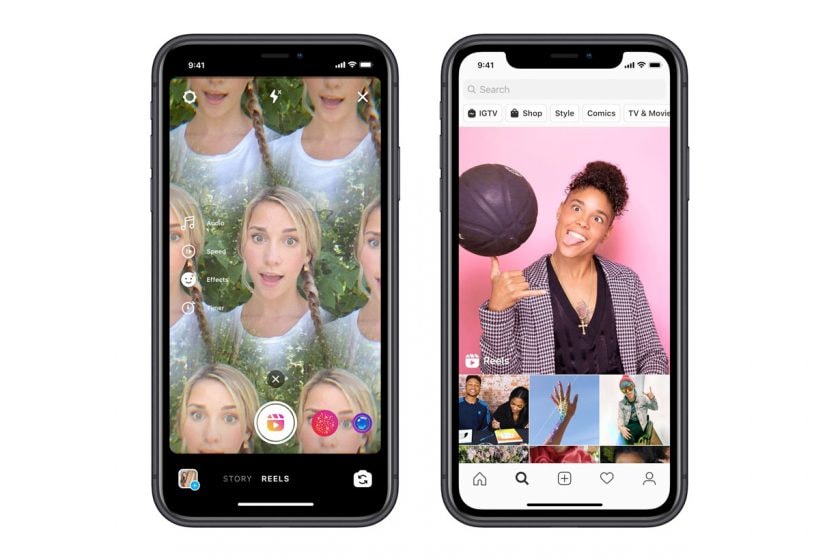
隱藏小祕技
我的珍藏:在音訊中發現喜歡的音樂,可以往左滑按下儲存,以後就會在「我的珍藏」裡,如果是滑到別人的連續短片,也可以點選文字資訊裡的音訊儲存,以及看到全部使用同個音樂的連續短片。
後製配音:音樂不一定只能先選,也可以在所有片段拍攝完畢,進行後製時,按畫面上方的音符。除了有同樣的音樂資料庫,還可以自行配音,有或者是使用各種罐頭音效,讓影片趣味更多。
後製特效:特效不一定只能拍攝時就挑選好,也可以在所有片段拍攝完畢,進行後製時再將一整個影片加上同一種特效。
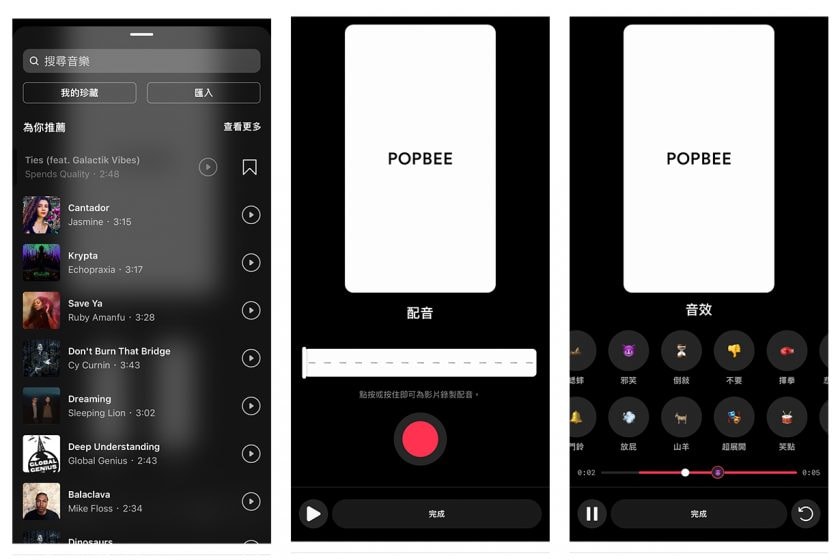
綠幕:在拍攝畫面中往上滑,可以看見小小的「綠幕」字樣,選擇了之後可以讓手機裡的任一照片變成相機的背景,呈現出合成畫面的效果。
命名音訊:可以替影片裡的創作音訊命名,就像濾鏡般,之後每一個用戶都可以搜尋及使用。
混搭影片:在看 Reels 的時候,右邊下方的「•••」可以讓你混搭影片,再一次創作這支影片!
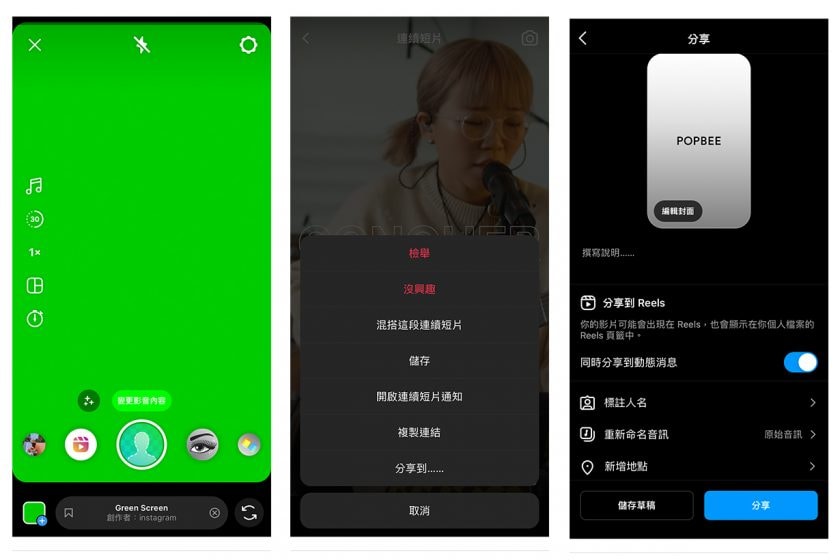
同步音樂:在拍攝畫面中往上滑,綠幕字樣旁方塊圖示點下去,可以說是最簡單製作 Reels 的方式,將手機裡既有的照片、影片選一選之後,便可以選擇音樂,讓系統自動將你的作品對上音樂的節拍。
對齊功能:錄製完第一個片段之後,左邊的圖示會多一個「對齊」,按下之後上個片段會淺淺的出現在畫面中,可以在各種轉場、連貫效果時編輯起來更方便。
儲存草稿:很多人都是初嘗試 Reels,還沒上手之前,可能會花不少時間整理影片,如果一通電話讓心血都沒了,可是欲哭無淚,記得可以時不時到預覽→下一步→「儲存草稿」。
在 Instagram 查看這則貼文
加入 The Bee Club 和訂閱 POPBEE 電子報,即時閱覽最新情報,更可快一步了解精彩的尊享禮遇及折扣優惠!除了這篇外,最近還有以下的報導值得你留意: